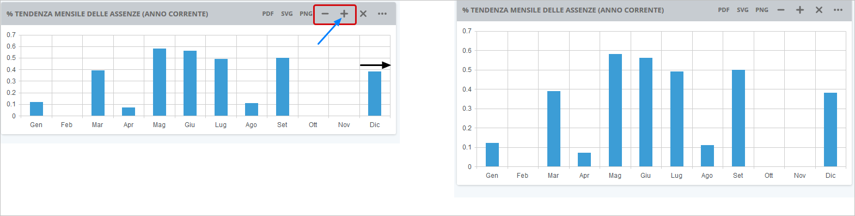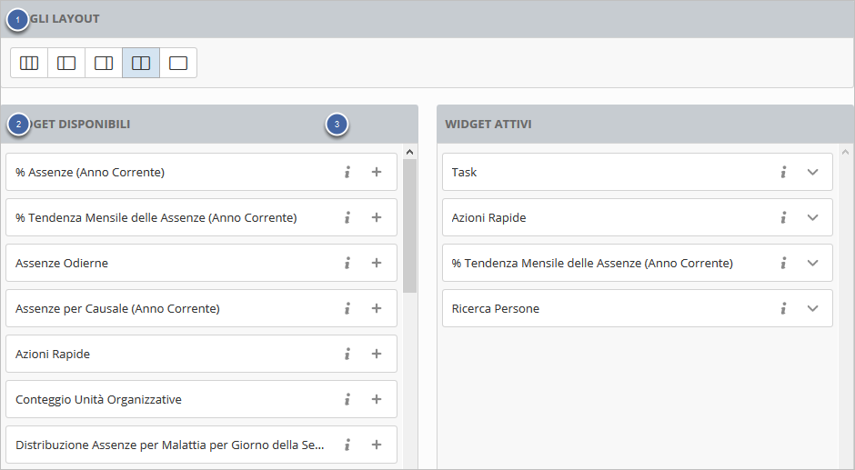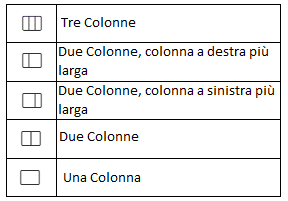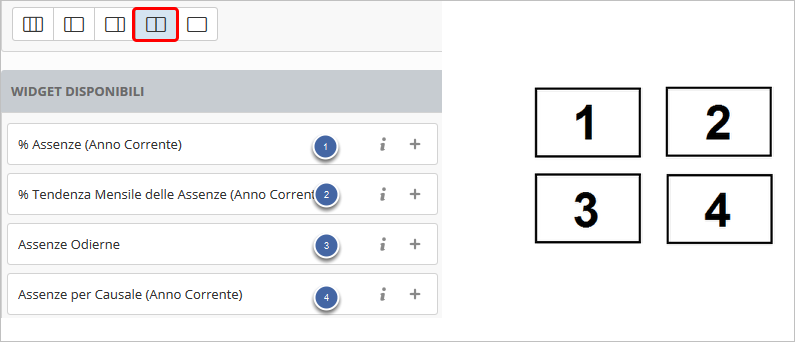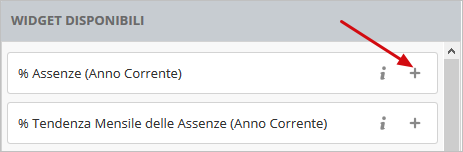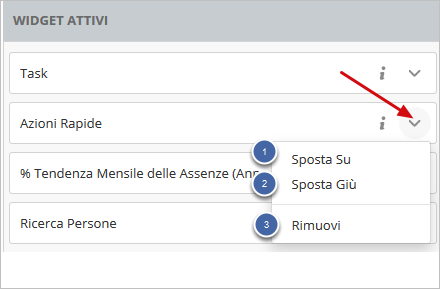Cruscotti
1. Opzioni Menu Widget
Cliccare sul pulsante Menu del Widget per visualizzare le opzioni disponibili
Salva Come
Le seguenti tre opzioni sono disponibili solo per Widget che raffigurano grafici e diagrammi, ed è possibile salvarle ed utilizzarle al di fuori di Cezanne:
- SVG
- PNG
2. Configurazione Schermata Cruscotto
Per aprire questa schermata cliccare sul pulsante 'Configura Cruscotto‘, nell'angolo in alto a destra del cruscotto:
- L'ordine dei widget è basata su file.
- Nell'esempio che segue il layout a due colonne è stato selezionato con quattro widget:
Aggiungere Widget
- Trovare il widget che si desidera aggiungere dalla lista Widget Disponibili.
- Cliccare sul pulsante +.
- Il Widget verrà aggiunto alla fine dell'elenco Widgets Attivi.
Spostare e Rimuovere un Widget
- Spostare il Widget in alto
- Spostare il Widget in basso
- Rimuovere un Widget
3. Cruscotti Disponibili
La tabella seguente mostra quali cruscotti possono essere resi disponibili per ogni ruolo utente:
| HR Professional | HR Professional Limitato | Line Manager | Self Service | |
| Pagina di Benvenuto | ✔ | ✔ | ✔ | ✔ |
| Organizzazione | ✔ | ✔ | ✘ | ✘ |
| Assenze | ✔ | ✔ | ✘ | ✘ |
| Performance | ✔ | ✔ | ✘ | ✘ |
| Analitiche Forza Lavoro | ✔ | ✔ | ✔ | ✘ |
| Analitiche Assenza | ✔ | ✔ | ✔ | ✘ |